Publicité
C'est une toute nouvelle année, et je suis fier de faire partie de quelque chose de nouveau ici à MakeUseOf: une revue indépendante du matériel suivie d'un cadeau. Nous avons fait plein de cadeaux avant, principalement pour les logiciels, mais aussi pour le matériel très cool comme le Nikon D3000 dSLR. Aujourd'hui, nous allons offrir une Amazon Kindle Fire tablette à un lecteur chanceux, mais nous avons pris le temps de la tester d'abord, et nous avons un examen complet de ce que c'est. Nous avons en fait acheté ce Kindle Fire - ce cadeau n'est pas sponsorisé par Amazon ou quelqu'un d'autre, donc l'examen n'est pas biaisé. Ce n'est pas parce que nous en donnons un que c'est un appareil parfait (sinon nous garderions tout pour nous!).
Oh, et le Kindle Fire est à l'origine un appareil exclusivement américain - donc si vous êtes en dehors des États-Unis, cela peut être votre meilleure chance d'en obtenir un. Commençons, d'accord?
introduction

Le Kindle Fire est une tablette multi-touch de 7 pouces. Il possède un processeur double cœur, une résolution de 1024 × 600 pixels et 8 Go de mémoire interne. Il exécute une version personnalisée du système d'exploitation Android - si fortement personnalisé, vous ne sentirez pas que c'est Android la plupart du temps (plus à ce sujet plus tard). À 200 $, le Kindle Fire coûte moins de la moitié d'un iPad 2.
Comme indiqué ci-dessus, Amazon a choisi de rendre le Kindle Fire disponible uniquement aux États-Unis. Cela signifie que si vous êtes en dehors des États-Unis, de nombreuses parties de l'expérience Kindle ne vous seront pas accessibles (par exemple, l'App Store et les films). J'ai testé l'appareil en Israël, et cet avis reflète cette expérience utilisateur. Il existe des moyens de contourner les protections régionales d'Amazon, mais elles ont tendance à être compliquées, et comme je voulais garder l'appareil en parfait état pour un lecteur chanceux, je ne les ai pas essayées. Donc, cette revue concerne principalement le matériel et ce que vous pouvez attendre du Kindle en tant que plate-forme matérielle.
Impressions initiales

Le Kindle Fire arrive dans une solide boîte sans fioritures. Dans l'esprit de l'époque, Amazon s'est clairement efforcé d'utiliser le moins possible de matériaux d'emballage. Si vous avez déjà acheté un Kindle «ordinaire», l’emballage du Fire devrait vous être familier. Dans la boîte en carton, vous trouverez un «support» moulé pour le Kindle. Sous le Kindle, vous trouverez un adaptateur secteur, et c'est à peu près tout:
![KindleFire [9] allumer le feu](/f/567752d9fa07a8eafbcf098e8073489a.jpg)
Conception
![kindleFire [11] allumer le feu](/f/d4fed4768dd24f38538b528d504a7d34.jpg)
Ci-dessus, vous pouvez voir le Kindle Fire assis sur un Samsung Galaxy Tab 10.1. Bien que le Fire ait un écran plus petit, il est nettement plus épais que le Galaxy Tab:

Il s'agit d'une vue côte à côte du Kindle Fire et de la Galaxy Tab. L'onglet est effilé de sorte qu'il semble encore plus mince le long des bords, mais même lorsque vous comparez l'épaisseur de la base, le Kindle est nettement plus épais.
Pour une autre comparaison de taille, voici le Kindle Fire à côté d'un Kindle 3:
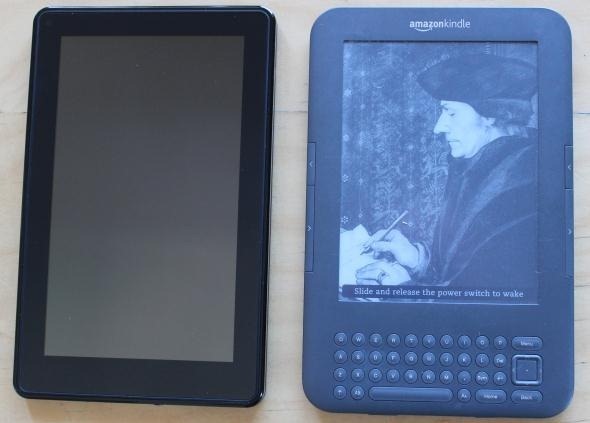
C'est beaucoup plus similaire - en fait, le Kindle Fire est presque exactement de la même taille que le Kindle 3, mais beaucoup plus épais. Contrairement au Kindle 3, le haut du Kindle Fire n'est pas du tout orné - pas même un logo Amazon en vue. Pas de boutons non plus. C’est juste une lunette avec un écran. Vous pouvez trouver le logo Kindle en relief sur le dos fortement caoutchouté de l'appareil:
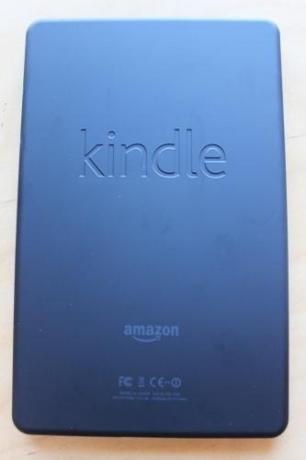
Le dos caoutchouté, combiné à la largeur compacte de l'appareil, le rend facile à tenir. Mais à 413 grammes (14,6 onces), le Kindle Fire n'est pas un appareil léger, surtout pas lorsqu'il est tenu d'une seule main. Ainsi, bien que la taille ne soit pas un problème lorsque vous essayez de la saisir avec une seule main, pour une utilisation prolongée, vous vous retrouverez probablement à utiliser les deux mains pour tenir l'appareil ou le caler contre quelque chose.
Les commandes sont regroupées au bas de l'appareil, un peu comme sur les allumettes «ordinaires»:

Il y a une prise casque à gauche, un port micro USB et un bouton d'alimentation. Comparons cela avec la disposition des commandes sur un Kindle 3:
![kindlecompare [3] allumer le feu](/f/756e3f2f75b1ec0b7d06dfe211f7bddb.jpg)
Au-dessus se trouve le Kindle 3, et en dessous se trouve le Kindle Fire. Comme vous pouvez le voir, Amazon a supprimé le bouton de volume du Kindle Fire: il n'est situé nulle part ailleurs - il est juste disparu. Autre changement important: le bouton d'alimentation n'est pas activé par glissement, mais par une simple pression. Ces deux sont en fait de grands pas en arrière pour le Kindle. Changer le volume nécessite de jouer avec l'écran tactile, et j'ai éteint l'écran par accident plusieurs fois simplement en tenant l'appareil. J'espère qu'Amazon améliore la disposition des commandes lors des futures révisions du Fire, et la rend plus similaire à la disposition éprouvée du Kindle.
Le Kindle Fire comprend également deux haut-parleurs:

Comme vous pouvez le voir ci-dessus, les haut-parleurs sont alignés sur le côté «supérieur» de l'appareil, c'est-à-dire à l'opposé des commandes. C'est un endroit très étrange pour les intervenants, étant donné que les vidéos doivent être visionnées en mode paysage. Lorsque vous retournez l'appareil pour regarder une vidéo, les deux haut-parleurs sont du même côté. Il est également très facile d'étouffer le son accidentellement lorsque vous tenez l'appareil. Une position bien meilleure pour les haut-parleurs aurait été sur le côté large de l'appareil, pour une véritable stéréo lorsque vous regardez des vidéos.
Utilisation du Kindle Fire
![kindlefire [13] Amazon Kindle Fire Review](/f/d92e9128bd597ea6b8f99754f5eeb3e0.jpg)
Voici à quoi ressemble l'interface principale du Kindle en orientation paysage. Tout en haut se trouve une barre d'état Android fortement modifiée. Directement en dessous se trouve la liste des types de contenu que l'appareil peut afficher, et en dessous se trouve un affichage de vos éléments récemment consultés. Vous pouvez glisser entre eux dans un affichage de type CoverFlow:
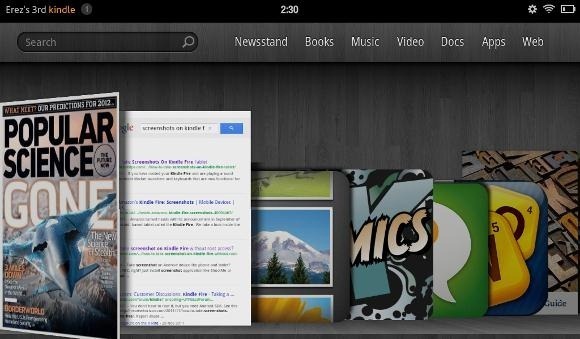
Sous les articles récemment utilisés, vous trouverez des «étagères» en bois contenant vos applications, livres et autres contenus préférés:
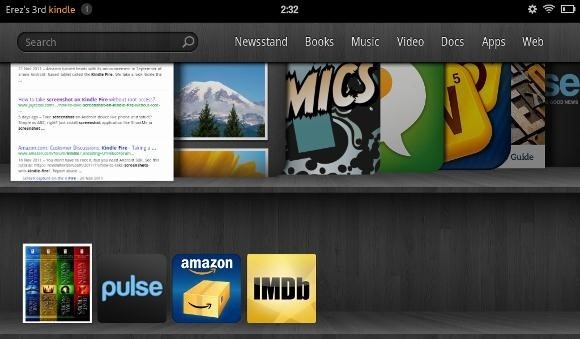
Pour placer quelque chose sur l'étagère, saisissez-le simplement de l'affichage «récemment affiché» et faites-le glisser sur l'étagère. Ça ne pourrait pas être plus simple, vraiment. Voyons maintenant le magasin de vidéos:
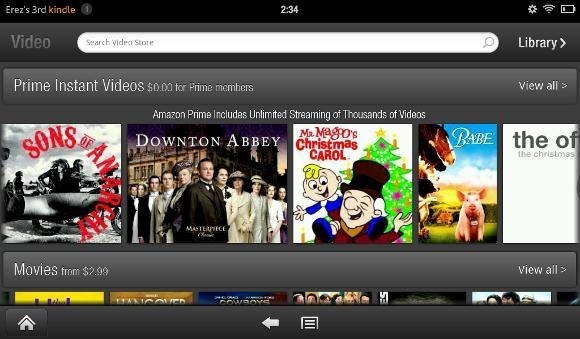
Le Kindle Fire est fourni avec un abonnement gratuit d'Amazon Prime d'un mois, qui vous permet de consulter gratuitement de nombreux contenus (si vous êtes aux États-Unis). Si vous êtes en dehors des États-Unis, vous devrez vous contenter des remorques:
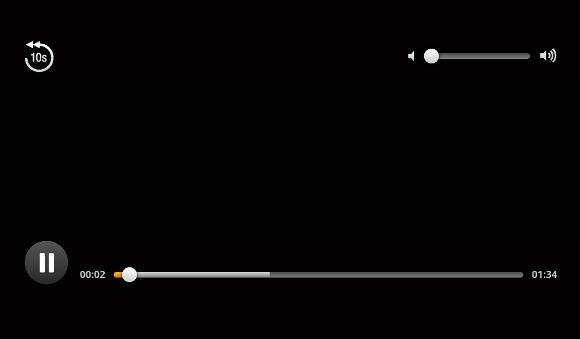
Mon outil de capture d'écran n'affiche pas la vidéo, mais vous pouvez voir l'interface de contrôle. Lorsque vous ne touchez pas l'écran, l'interface disparaît, ne laissant que la vidéo que vous regardez. Le bouton en haut à gauche vous permet de revenir en arrière de dix secondes en arrière; en haut à droite, vous pouvez voir le curseur de volume, et en bas est un scrubber. Très simple, vraiment.
Voyons maintenant comment lire un livre avec le Kindle Fire:
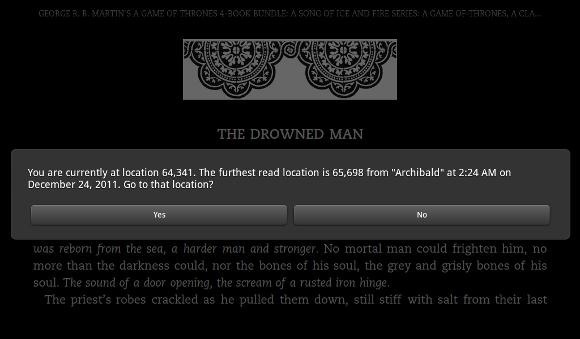
Amazon WhisperSync fonctionne plutôt bien et le Kindle Fire se synchronise généralement avec la dernière page que j'ai lue dans le livre. L'interface de l'application de lecture ressemble à ceci:
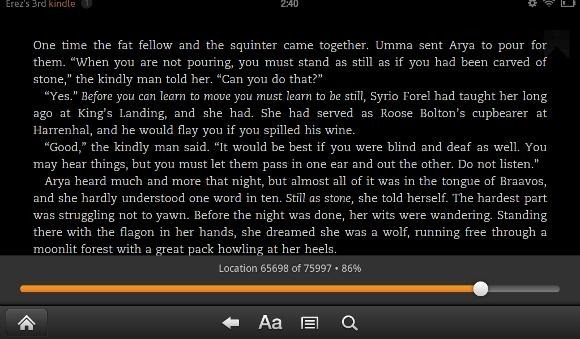
Ceci est en mode paysage. L'application est pratiquement identique à l'application Kindle Android, sauf que les commandes sont placées sur la barre inférieure, car le Kindle Fire n'a pas de bouton matériel Menu. Appuyez sur le côté droit de l'écran pour passer à la page suivante, puis sur son côté gauche pour retourner à la page précédente. C'est bien en théorie, mais il est très facile d'appuyer sur les bords de l'écran par erreur lorsque vous tenez l'appareil. Toucher le milieu de l'écran fait apparaître l'interface de contrôle que vous pouvez voir dans la capture d'écran ci-dessus. Lorsque vous lisez, l'application ressemble à ceci:
![kindleFire [15] Amazon Kindle Fire Review](/f/f55f2af75f744a99afac29b0a784dcd1.jpg)
Vous pouvez choisir l'une des trois couleurs d'arrière-plan différentes et plusieurs polices, et également modifier la taille de la police. À peu près ce que vous attendez d'une application Kindle Android, vraiment.
Voyons ensuite la lecture d'un magazine sur le Kindle Fire:
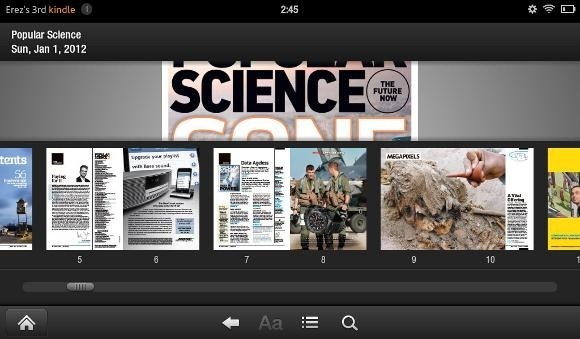
Il s'agit du numéro de janvier 2012 de Popular Science (vous pouvez acheter des magazines à l'international dans la boutique Kindle). Il y a une bande en bas pour frotter rapidement le magazine. Une propagation ressemble à ceci:
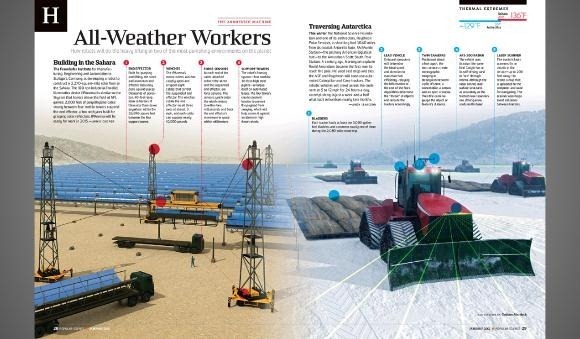
Ce magazine particulier est une copie parfaite de son homologue papier. Si vous vous attendiez à une interactivité folle, à des vidéos intégrées et à d'autres trucs sympas, vous ne le trouverez pas ici. Pour pouvoir lire quoi que ce soit, vous devrez pincer pour zoomer puis faire un panoramique avec votre doigt. Le niveau de zoom maximum n'est pas très élevé non plus. Ainsi, alors que les magazines peuvent bien s'afficher sur le Kindle Fire, la petite taille de l'écran les rend difficiles à lire.
Certains magazines sont proposés dans un format «Kindle natif», qui ressemble plus à un livre électronique qu'à un magazine. Prenez par exemple Fantasy & Science Fiction:
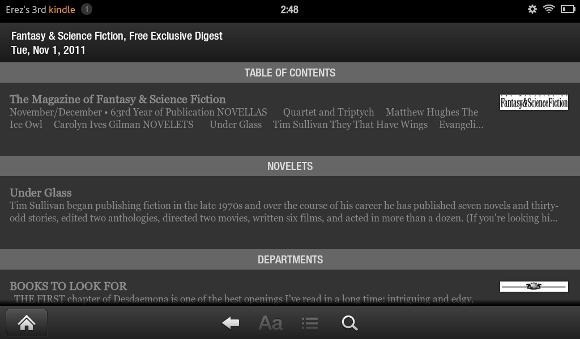
Comme vous pouvez le voir, cela ressemble beaucoup à la lecture d'un livre Kindle. Ce format fonctionne très bien pour les magazines contenant du texte et est parfaitement lisible.
Le navigateur Silk
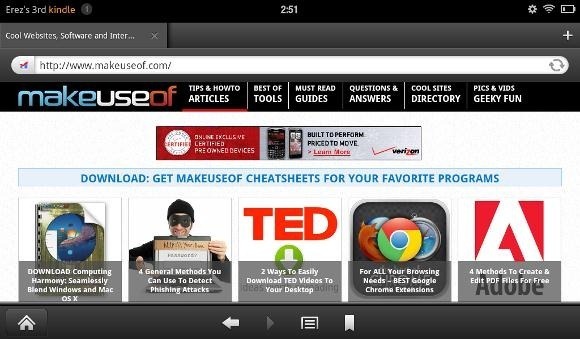
L'un des principaux arguments de vente du Kindle est Amazon Silk, un navigateur «accéléré par le cloud révolutionnaire» (les mots d'Amazon, pas le mien). Le navigateur Silk utilise le cloud d'Amazon pour accélérer la navigation. Amazon dit: Avec chaque demande de page, Silk détermine dynamiquement une division du travail entre le matériel mobile et Amazon EC2 (c'est-à-dire quel navigateur sous-composants exécutés où) qui prend en compte des facteurs tels que les conditions du réseau, la complexité de la page et l'emplacement de tout cache contenu.
Cela semble lisse et devrait se traduire par des temps de navigation extrêmement rapides. Malheureusement, en utilisation régulière, j'aurais du mal à dire que la soie a fait une différence notable. Gizmodo a pris environ 15 secondes pour un rendu complet, et MakeUseOf a pris environ 20-25 secondes. La page était utilisable avant la fin du rendu, mais elle ne semblait pas flamboyante rapidement.
Sur une note positive, le rendu des pages était parfait:
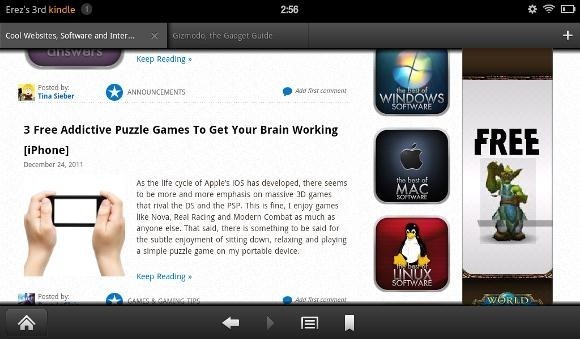
Le contenu Flash fonctionne de manière soyeuse et le tout semble très solide. Le pincement au zoom est également très réactif. Dans l'ensemble, la navigation avec le Kindle Fire est une belle expérience.
Vivre avec le Kindle Fire
Dans ma vie de tous les jours, je passe généralement du temps de qualité avec mon Kindle au lit, juste avant de m'endormir. Avec un Kindle ordinaire, cela signifie que j'ai ma lampe de lecture allumée et je la lis comme un livre. Lors de l'utilisation du Fire, je n'avais pas besoin d'une lampe de lecture, ce qui était bien. L'inconvénient était qu'après quelques heures de lecture dans le noir, mes yeux me faisaient mal. Cela s'est produit même lorsque j'ai utilisé un fond noir.
Un autre inconvénient était lié au logiciel. Comme je l'ai mentionné, il n'y a pas de boutons matériels pour contrôler le volume sonore. Vous pouvez baisser le volume à l'aide de la barre de contrôle supérieure, qui ressemble à ceci:

Cependant, même avec le volume coupé, le Kindle a émis une alerte sonore lorsque la batterie est tombée en dessous de 15%. C'était tard dans la nuit, mon autre significatif étant couché à côté de moi, essayant de dormir. Assez irritant.
En raison de la lourdeur du Kindle, j'ai dû adapter une nouvelle posture de lecture. Je ne pouvais pas vraiment m'allonger sur le dos et tenir le Kindle au-dessus de ma tête; Je ne pouvais pas non plus le tenir verticalement parce que je n'arrêtais pas de le désactiver par erreur. Finalement, j'ai pu lire en passant en mode paysage et en saisissant le Kindle à deux mains.
Devriez-vous l'acheter?
Si vous êtes aux États-Unis, ma réponse serait un OUI sans équivoque. Pour 200 $, le Kindle Fire c'est beaucoup de tablette. L'interface utilisateur est très réactive et avec les options de contenu tentantes d'Amazon (bibliothèque de prêt Kindle, vidéos, etc.), le Kindle Fire serait probablement une joie à utiliser. Je ne l'achèterais cependant pas au lieu d'un Kindle à encre électronique. Pour la seule lecture de livres, le Kindle ordinaire gagne toujours.
Si vous êtes en dehors des États-Unis, la réponse devient plus compliquée. À lui seul, avec son firmware Amazon par défaut, le Kindle Fire n'est pas un si bon choix. L'Amazon App Market ne fonctionne pas en dehors des États-Unis, ce qui signifie que vous ne pourrez installer aucune application (c'est pourquoi je n'ai pas examiné cette partie). Vous ne pourrez pas non plus regarder des vidéos. Cependant, si le Kindle vous intéresse uniquement en tant que plate-forme matérielle, c'est un bel appareil. CyanogenMod est une distribution Android alternative. disponible pour le Kindle Fire, ce qui signifie que vous pouvez reflasher votre Kindle Fire, annuler complètement toute sorte de garantie et vous amuser avec une tablette lisse de 7 pouces. À vous de décider, oui ou non, de suivre cette voie.
Nous donnons ceci Kindle Fire revoir l'unité à un lecteur MakeUseOf très chanceux. Voici comment participer au concours.
Comment gagner le Kindle Fire?
C'est simple, suivez simplement les instructions.
Étape 1: Remplissez le formulaire de don
Veuillez remplir le formulaire avec votre vrai nom et adresse e-mail afin que nous puissions vous contacter si vous êtes choisi comme gagnant.
Le code cadeau requis pour activer le formulaire est disponible sur notre page Facebook.
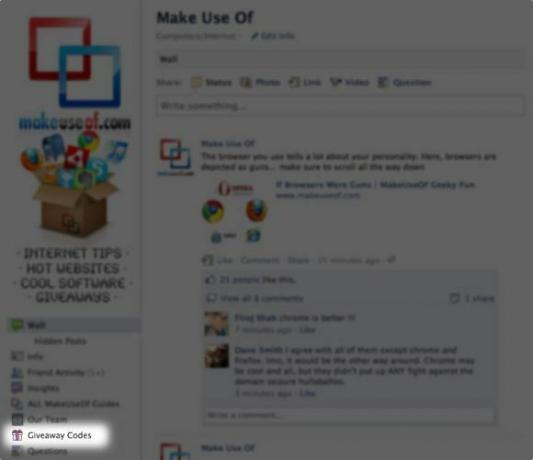
Le cadeau est terminé. Le gagnant est Craig Hunter d'Ecosse! Félicitations, Craig!
Étape 2: Partagez!
Vous avez presque fini. Il ne vous reste plus qu'à partager le post. Vous avez le choix entre 2 options ou vous pouvez faire les deux!
Aimez-le sur Facebook
Ou partagez-le sur Twitter
Ce cadeau commence maintenant et se termine 31 janvier. Le gagnant sera sélectionné au hasard et informé par e-mail.
Passez le mot à vos amis et amusez-vous!
Intéressé à parrainer un cadeau? Nous aimerions recevoir de vos nouvelles.


